VMware上安装ubuntuserver版服务器
在云计算和大数据的冲击下,Linux系统现在越来越被大众所认知。Linux系统中又有很多版本,目前桌面版系统发展最大的有两大阵营,Red hat和Ubuntu,当然搭建云计算平台的最佳服务器大家一般偏重于Centos。不过对于初学者,入门起见,大家可以使用一下桌面版进行一段时间的适应。但是,本文主要对于Ubuntu server版本的系统进行安装。
准备工具(VMware虚拟机, ubuntu server版本镜像),这些工具可以在网上进行下载。
(1)工欲善其事,必先利其器。
按照提示点击下一步安装。
(2)
点击我接受许可协议条款,点击下一步。
(3)
在此,可以进行选择进行安装的方式,典型和自定义。这里我选择自定义。
(4)
点击下一步
(5)
继续点击下一步
(6)
继续下一步
(7)
继续下一步
(8)
继续下一步
(9)
点击继续
(10)
百度一个密钥,这个并不困难。
(11)
(12)开始新建虚拟机
(13)这里我选择自定义
简单检查后选择下一步
(14)
点击稍后安装操作系统,点击下一步
(15)
选择Linux, 版本ubuntu。版本视情况而定
填写虚拟机名称和编辑虚拟机安装位置
点击下一步
内存给到512以上,如果是桌面版,要在1个G左右。
网络类型的选择,如果宿主机有网线可以选择桥接网卡。如果是WIFY下可以选择网络地址转换NAT。
(16)
点击下一步
点击下一步
选择创建新的虚拟磁盘
选择将虚拟磁盘存储为单个文件
选择磁盘文件存放位置,建议在之前选择的ubuntu虚拟机位置下
点击完成
(17)接下来选择编辑虚拟机
选择CD/DVD
选择使用ISO映像文件,并且浏览到自己的ISO文件位置。点击完成
(18)开启虚拟机
点击enter,安装ubuntu服务器版
选择安装过程中的语言,并不是虚拟机系统语言
(19)
点击下一步
选择NO, 不进行键盘的检测。如果时间充裕,也可以选Yes
(20)
点击下一步
点击下一步
填写主机名
填写全名,按tab健选择继续
选择密码
选择不加密主目录,如果主目录里有保密东西。可以加密
时区的确认,点击enter
如果有必要,可以选择第一项的手动分区。我选择第二项
点击enter
选择YES,点击enter
选择continue,使用已经配置好的空间
选择YES,将配置写入虚拟磁盘
单机continue,将此空白
默认,单机enter
选择安装的服务,我这里选择第一个
单机
单机yes,,完成。。










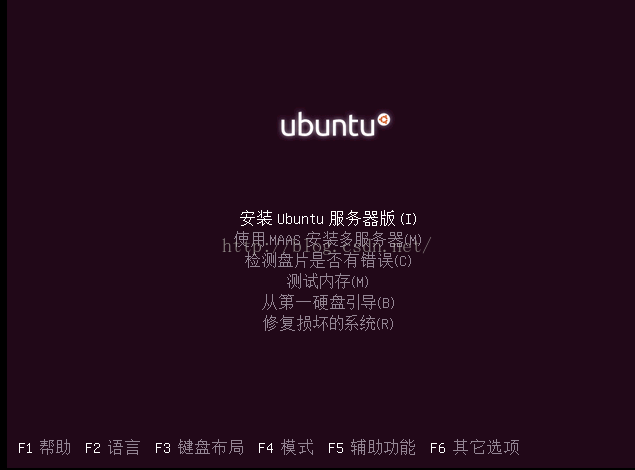
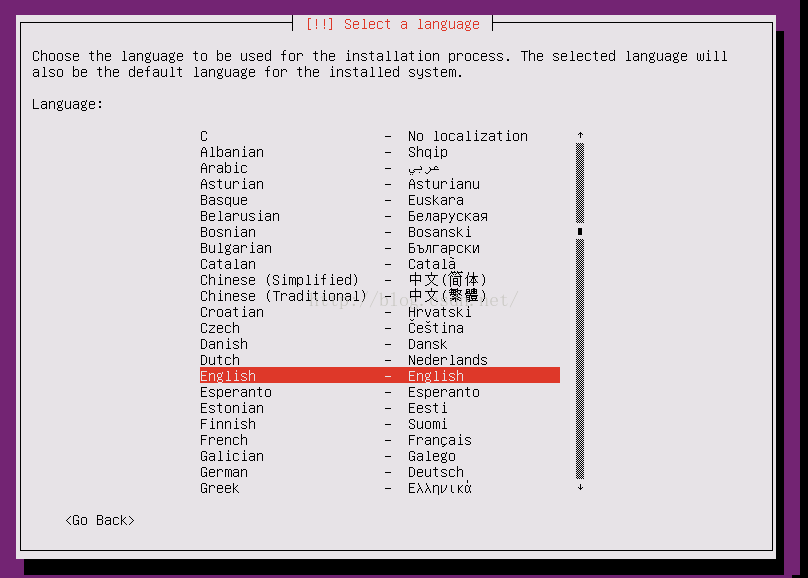
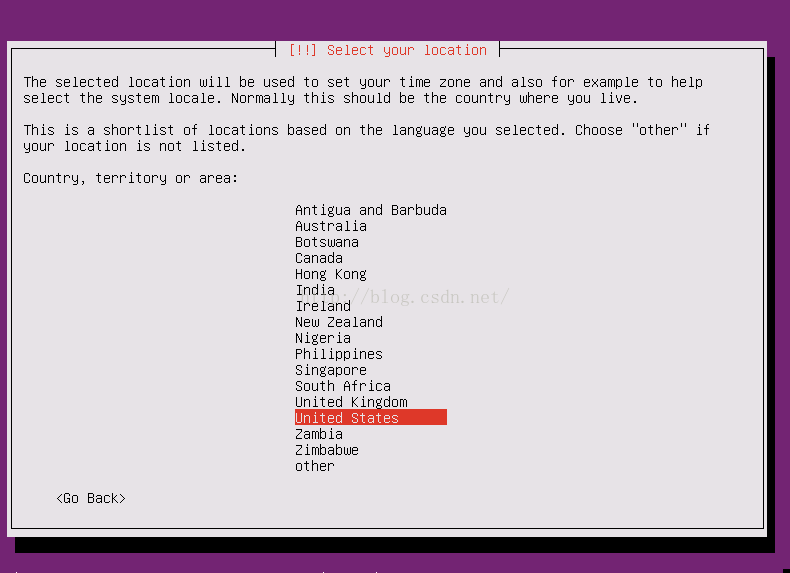
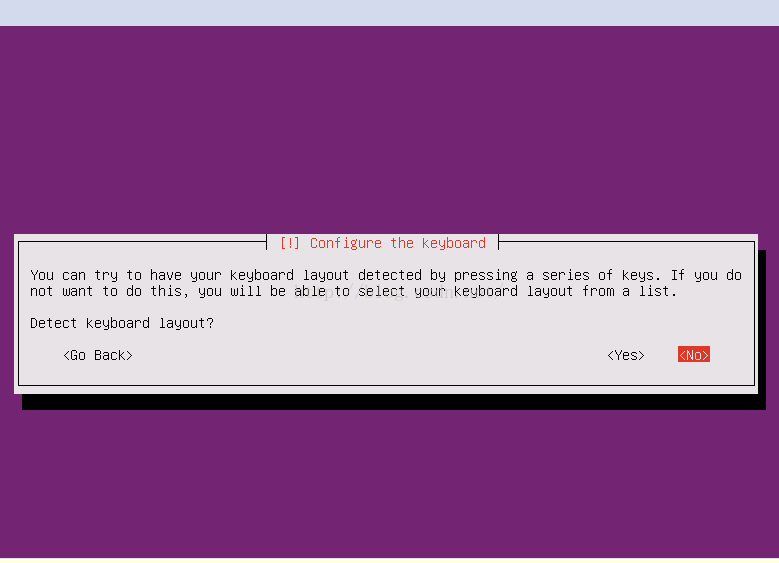
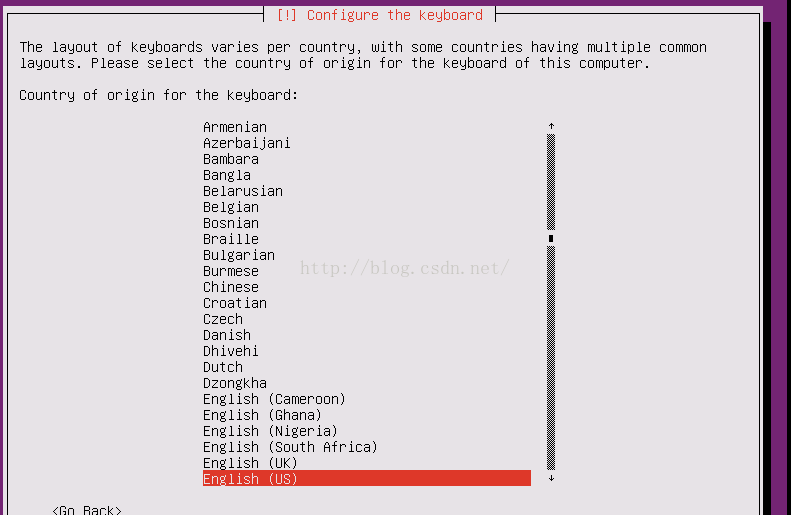
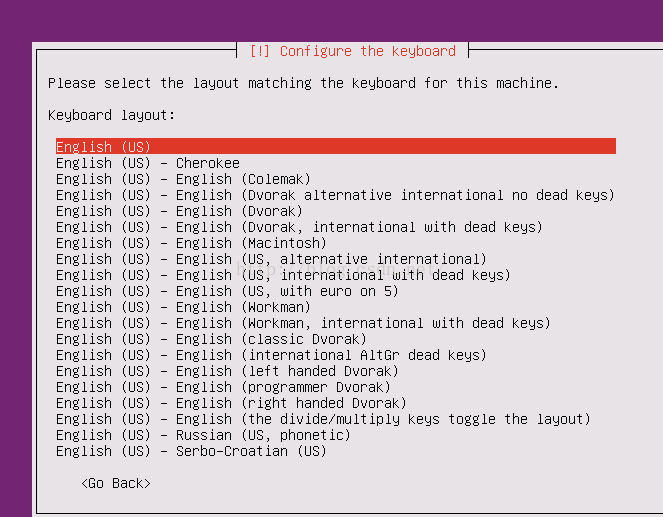
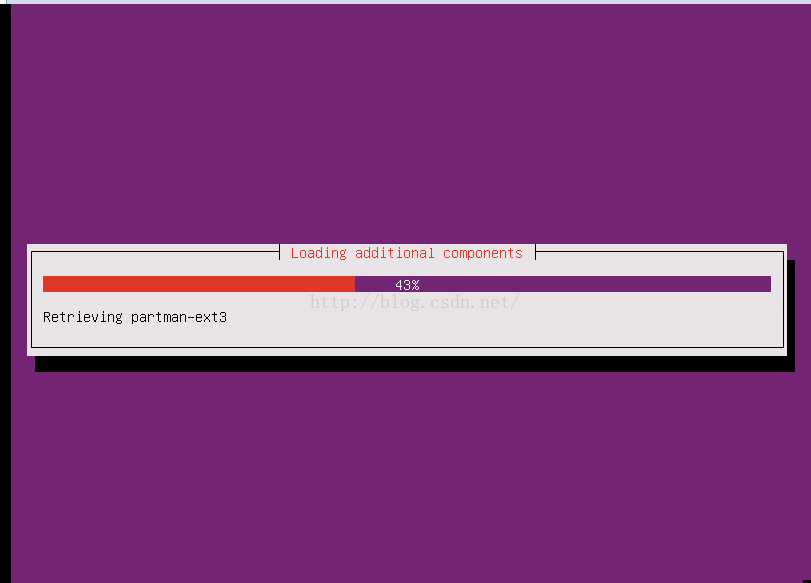
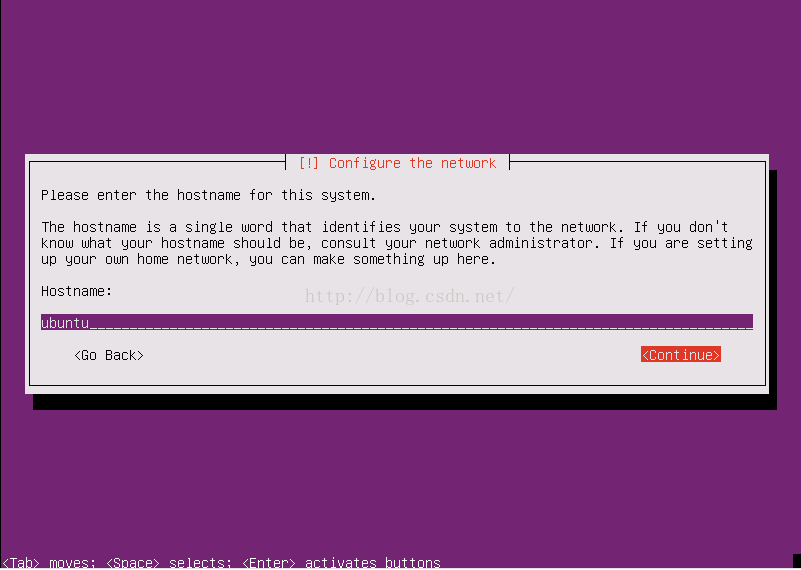
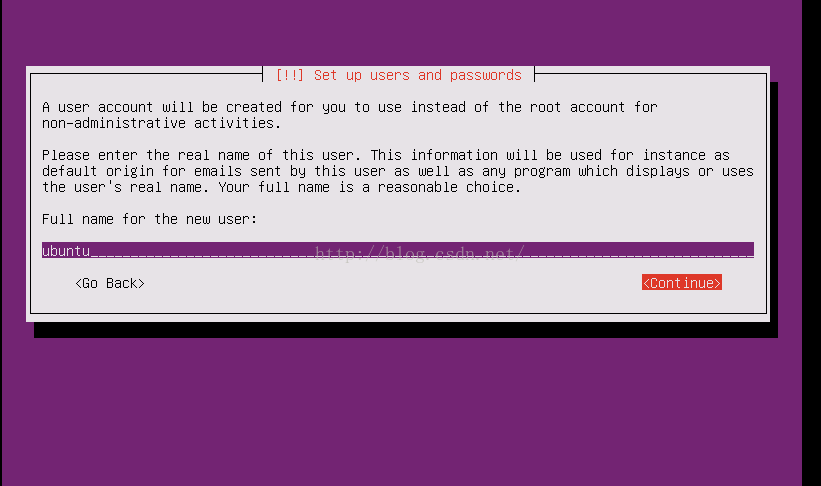
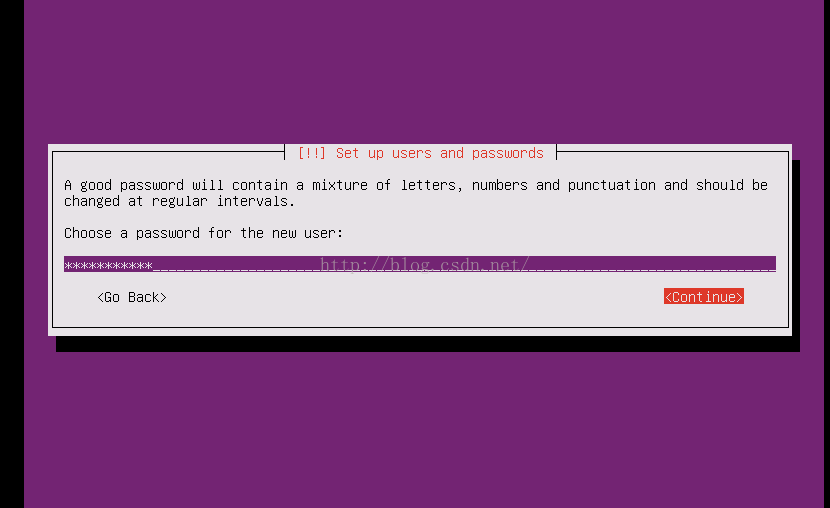
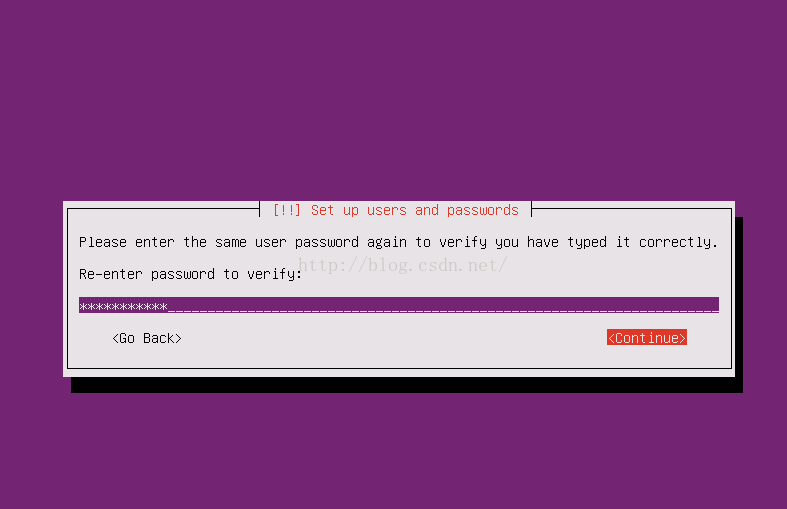
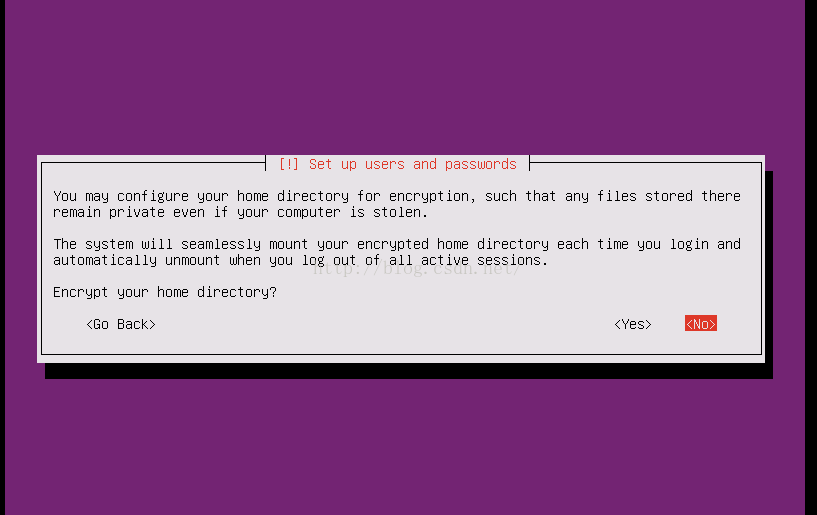
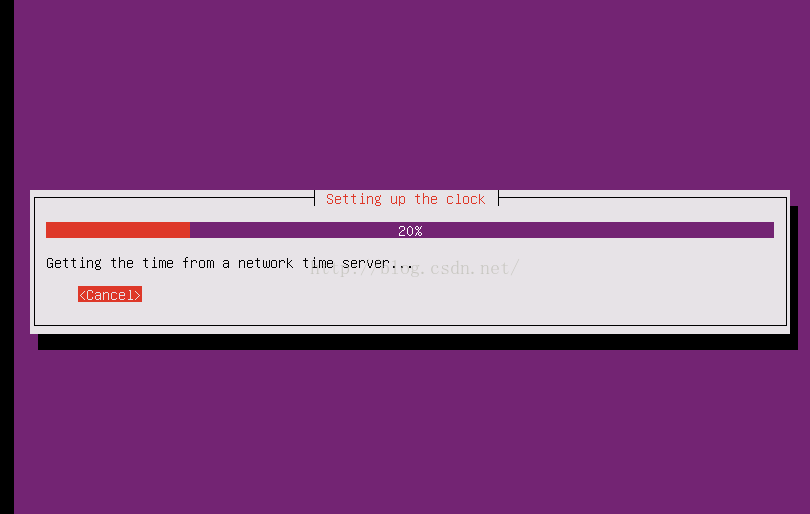
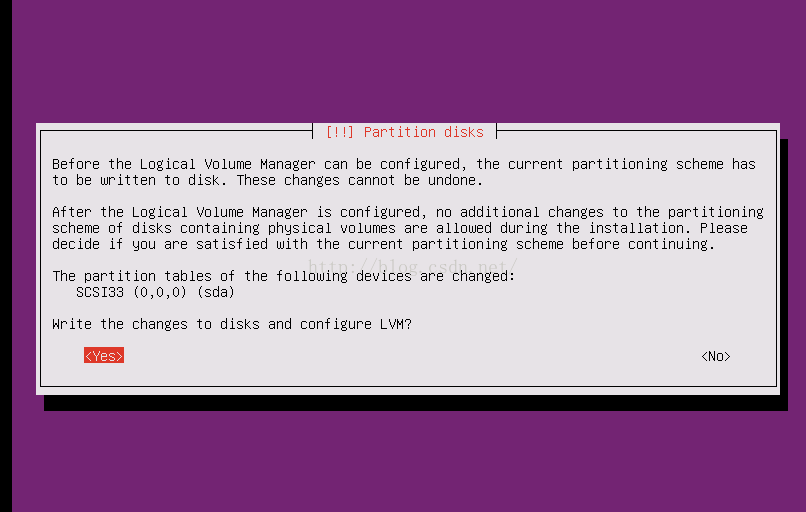
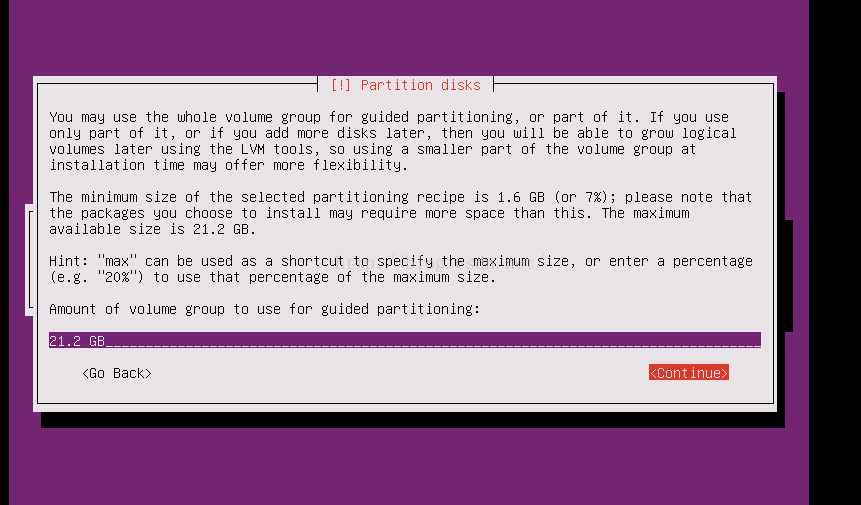
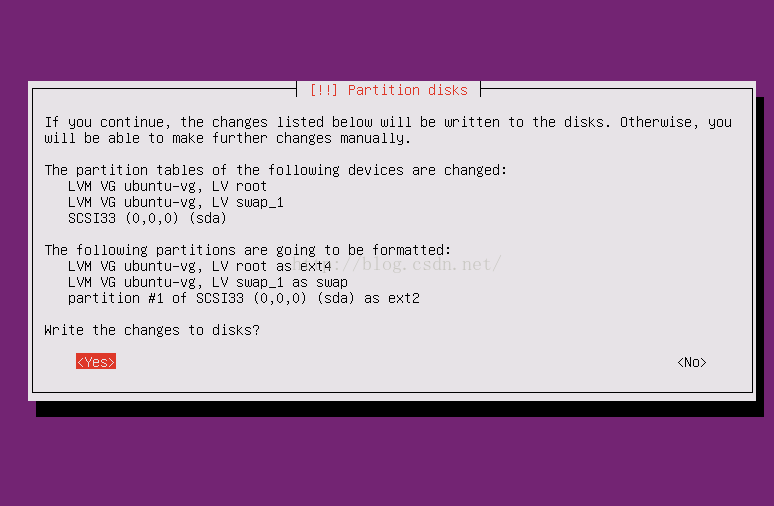

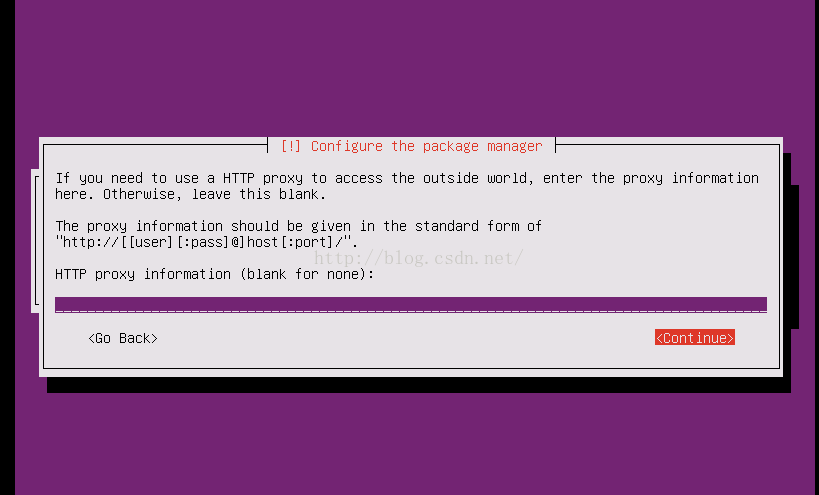
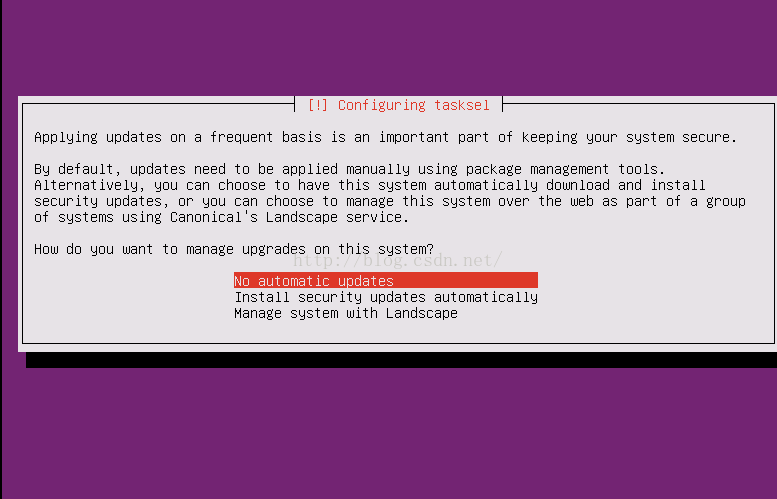

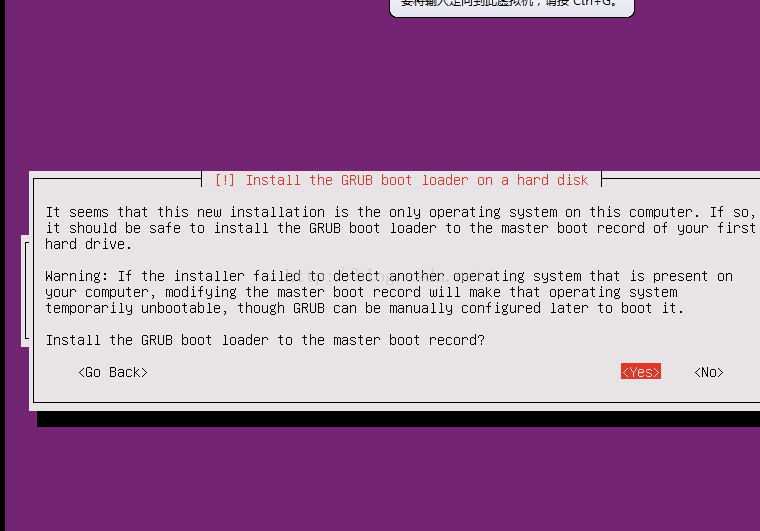













 2564
2564











 被折叠的 条评论
为什么被折叠?
被折叠的 条评论
为什么被折叠?








